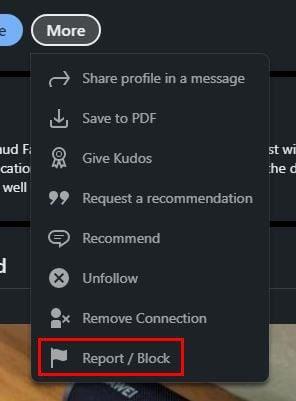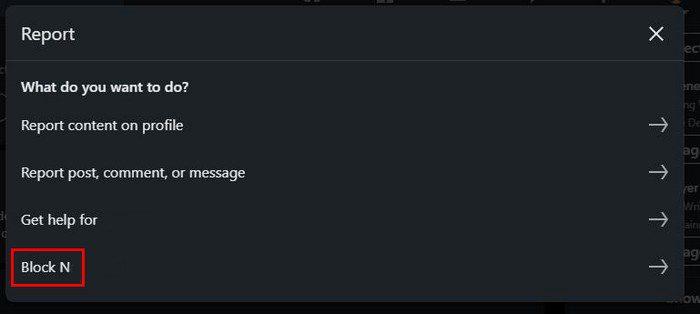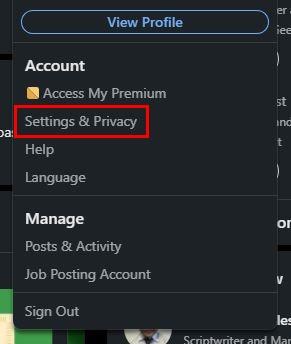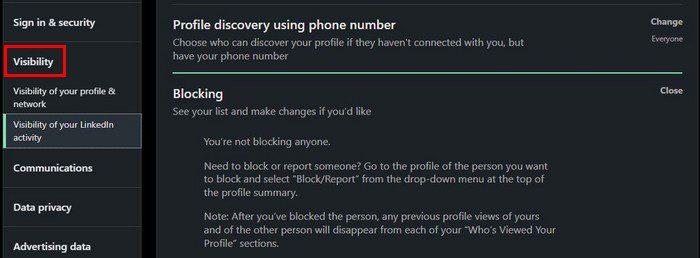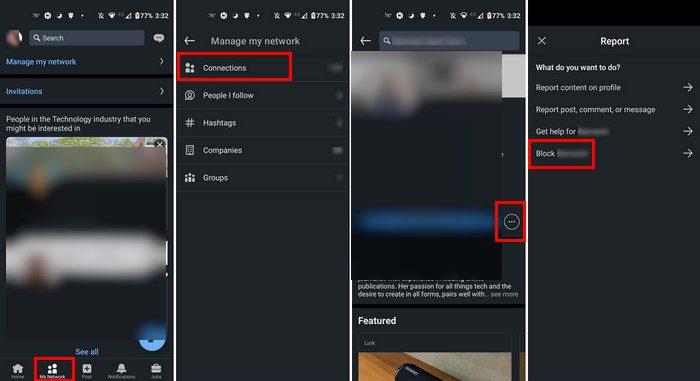Když někoho požádáte, aby se připojil nebo od někoho přijal připojení, je to proto, že bude pro vaši síť užitečný. Ale nemusí to být, dokud nepřijmete, že uvidíte, jací skutečně jsou. Toto spojení, o kterém jste si mysleli, že by bylo prospěšné, se ukázalo jako spammer. Co teď?
Pokud nejsou pro vaši síť cenné, můžete je trvale odebrat jako připojení . Pokud však máte pocit, že odstranění nestačí, pokračujte ve čtení, abyste zjistili, jak snadné je zablokovat tuto osobu. Tímto způsobem se s nimi již nebudete muset zabývat, pokud dělají něco jako spamování.
LinkedIn: Jak někoho zablokovat
Jakmile se na počítači přihlásíte ke svému účtu LinkedIn, najděte osobu, kterou chcete zablokovat. Můžete to udělat pomocí vyhledávacího nástroje nebo přechodem na svá spojení. Chcete-li přejít na svá připojení, přejděte na Moje síť ( umístěná nahoře ) a poté na Připojení . Kliknutím na kontakt otevřete jeho profilovou stránku. Klikněte na tlačítko Více a vyberte možnost Nahlásit/Blokovat v dolní části seznamu.
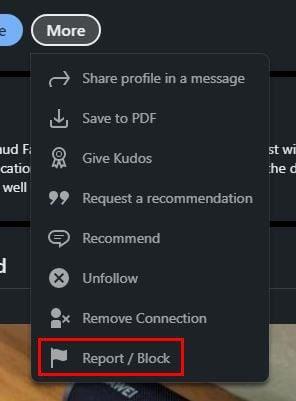
Protože jsou zde dvě možnosti, zobrazí se zpráva s dotazem, co chcete udělat. Uvidíte různé možnosti, ze kterých si můžete vybrat, například:
- Nahlásit obsah na profilu
- Nahlásit příspěvek, komentář nebo zprávu
- Získejte pomoc pro toho člověka
- Blok
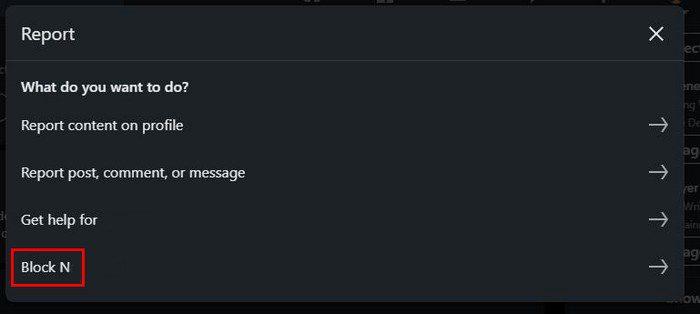
Po kliknutí na možnost Blokovat se zobrazí zpráva s dotazem, zda opravdu chcete tuto osobu zablokovat. Klepněte na tlačítko OK. Chcete-li zkontrolovat, zda byl proces úspěšný, můžete přejít do seznamu blokovaných a zjistit, zda je na něm daná osoba.
Jak zobrazit blokovaná připojení na LinkedIn
Kliknutím na ikonu Já nahoře zobrazíte blokované připojení. Když uvidíte rozevírací nabídku, vyberte možnost Nastavení a soukromí .
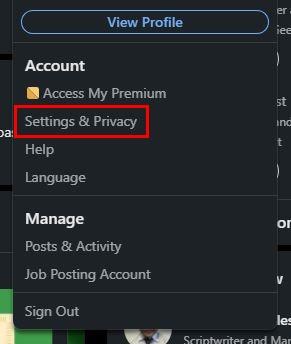
Vlevo uvidíte různé možnosti. Klikněte na možnost Viditelnost a přejděte do části Blokování . Pokud jste někoho zablokovali, uvidíte ho tam.
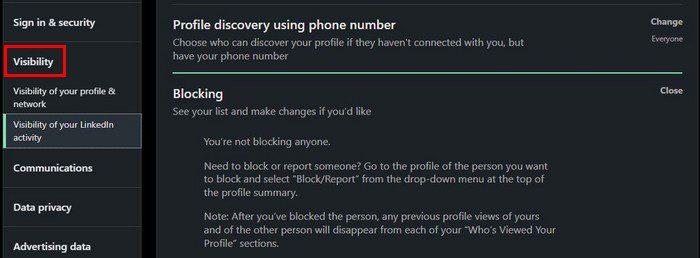
Pokud někdy změníte názor a budete chtít někoho odblokovat, můžete to udělat odtud. Klikněte na možnost Odblokovat a zadejte své heslo. Klikněte na tlačítko Odblokovat a můžete jít. Mějte na paměti, že proces odblokování bude trvat asi 2 dny. Můžete mít zablokováno 1400 členů, ale doufejme, že nikdy nebudete muset blokovat tolik lidí. Když někoho zablokujete, druhá osoba nedostane upozornění.
Jak někoho zablokovat na LinkedIn – Android
Pokud je pro vás blokování někoho snazší na vašem zařízení Android, je to také možné. Otevřete aplikaci a klepněte na možnost Moje síť v dolní části a poté na možnost Připojení . Když uvidíte profil, chcete jej zablokovat, otevřete jej a klepněte na tečky . Vyberte možnost Nahlásit/Blokovat . Stejně jako ve webové verzi uvidíte možnosti nahlásit obsah, nahlásit příspěvek/komentář/zprávu, získat nápovědu pro tento kontakt a zablokovat jej.
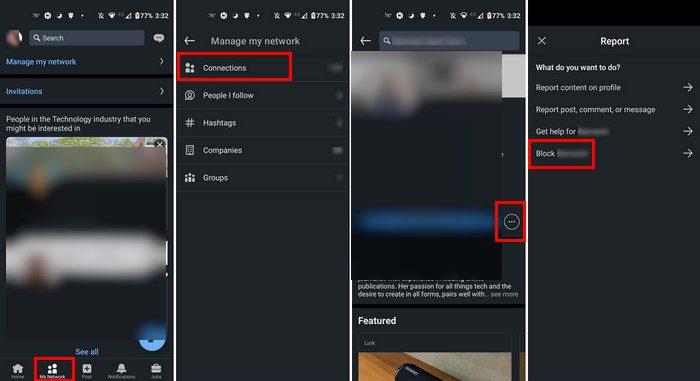
Jak někoho zablokovat na LinkedIn na Androidu
Pro rychlejší přístup můžete také vyhledat spojení, ale pokud si nepamatujete jeho název, můžete použít delší trasu.
Co se stane a co ne, když někoho zablokujete na LinkedIn
Když někoho zablokujete na LinkedIn, ten druhý nedostane upozornění, že byl zablokován. Neuvidíte časy, kdy navštívili váš profil, a nebudete si moci posílat zprávy. Pokud budete někdy z nějakého důvodu potřebovat vidět profil této osoby, nebudete moci.
Veškerý obsah, který s danou osobou sdílíte, bude ztracen a ztratíte všechna doporučení a doporučení od této osoby. Nebudete dostávat žádná upozornění na propojené události, ale pokud sdílíte skupinu, bude to trochu jiné. Pokud jste ve stejné skupině LinkedIn, oba se zúčastníte jakýchkoli skupinových konverzací. Pouze správce skupiny může jednat. Pokud si myslíte, že akce této osoby stojí za to upozornit manažera skupiny, musíte to informovat.
Závěr
Po chvíli už připojení LinkedIn nemusí být užitečné. Když k tomu dojde, je čas toto spojení odstranit. I nadále budou moci zobrazit váš profil a poslat vám zprávu, pokud je pouze odeberete. Pokud s danou osobou nechcete mít nic společného, nejlepší věcí, kterou uděláte, je zablokovat ji, pokud vám dělá něco jako spam. Kterou možnost zvolíte? Podělte se o své myšlenky v komentářích níže a nezapomeňte článek sdílet s ostatními na sociálních sítích.